用photoshop给刘亦菲做一个矢量效果
2022-12-25 21:54:44
来源/作者: /
己有:51人学习过
在选区上执行Ctrl+Shift+I,进行反选,新建一个图层,并使用油漆桶在新图层将选区填充为全黑色。
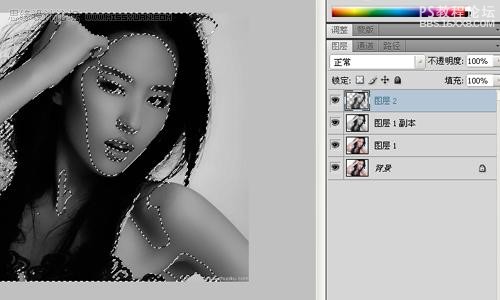
关闭前2个图层的显示,选择背景复制图层,并且执行滤镜-艺术效果-木刻Cutout。数值为8-0-3.会得到下图效果

再一次Ctrl+J,复制背景图层1,并且将其图层混合模式设置为柔光(Soft Light).下一步我们将选择执行过去色的图层1副本。并且执行滤镜-艺术效果-海报边缘.数值全部设置为1,并将其混合模式设置为正片叠底。
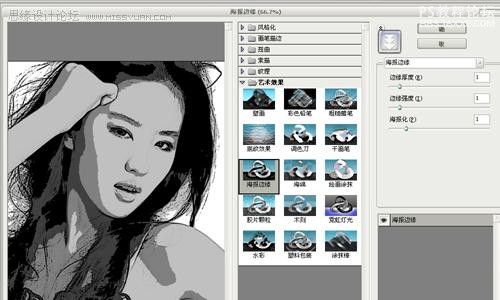
由于图像看上去过于暗淡,让我们选择图像-调整-色阶,调整数值如下图

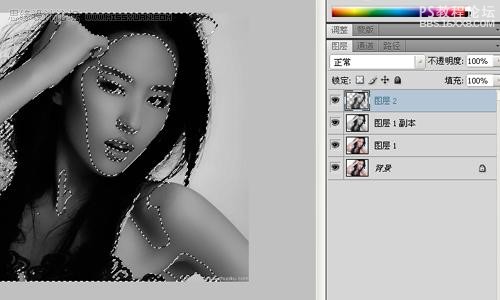
关闭前2个图层的显示,选择背景复制图层,并且执行滤镜-艺术效果-木刻Cutout。数值为8-0-3.会得到下图效果

再一次Ctrl+J,复制背景图层1,并且将其图层混合模式设置为柔光(Soft Light).下一步我们将选择执行过去色的图层1副本。并且执行滤镜-艺术效果-海报边缘.数值全部设置为1,并将其混合模式设置为正片叠底。
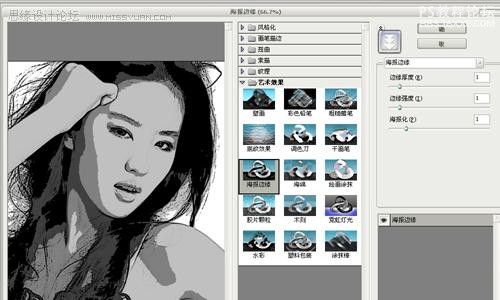
由于图像看上去过于暗淡,让我们选择图像-调整-色阶,调整数值如下图

上一篇:低多边形,ps做晶块化效果教程




























